連接電腦的無線網路方法
很多才接觸電腦的朋友大多都不知道電腦wifi怎麼連接,不過你們不用擔心,下面就給你們大家帶來了電腦wifi連接方法,趕快來看看學習一下吧。
電腦wifi怎麼連接:
1、點擊右下角的網路圖標,開啟「網路和共享中心」。
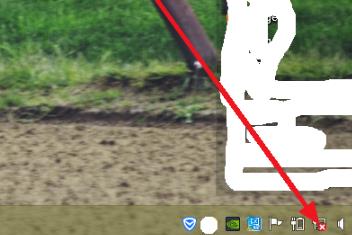
2、進入後可以看到相關的設定。
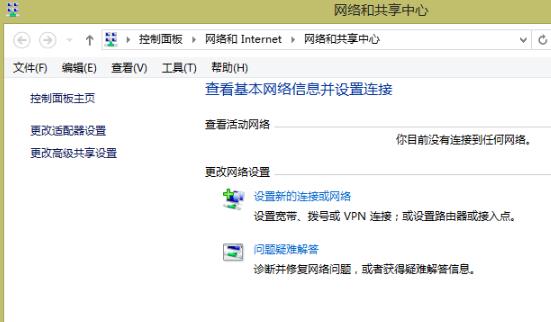
3、點選「更改適配器設定」。
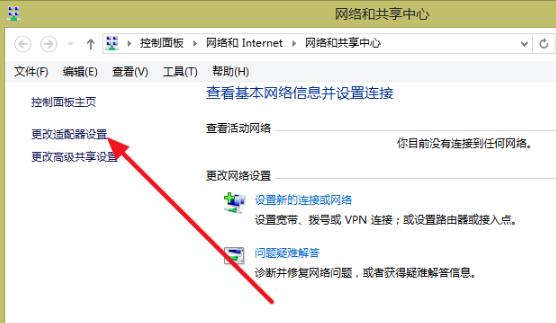
4、隨後右鍵點選「乙太網路」並點選「停用」。
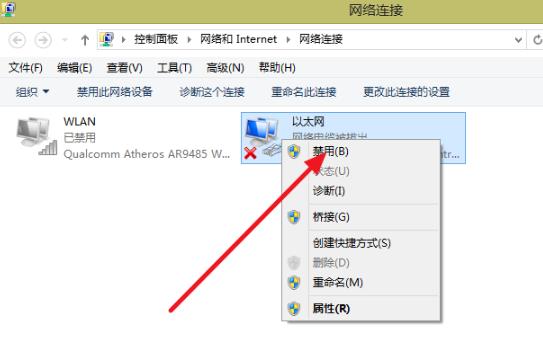
5、在右鍵點選自己的WLAN點選「啟用」即可完成設定。
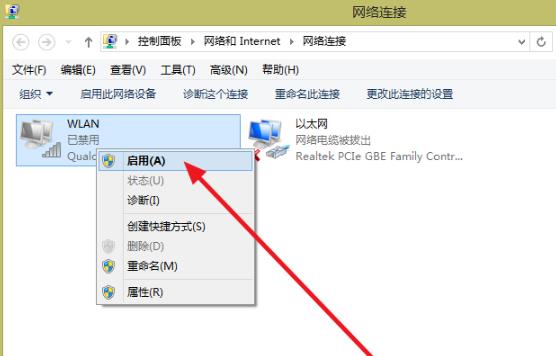
6、最後找到屬於你的wifi進行線上。
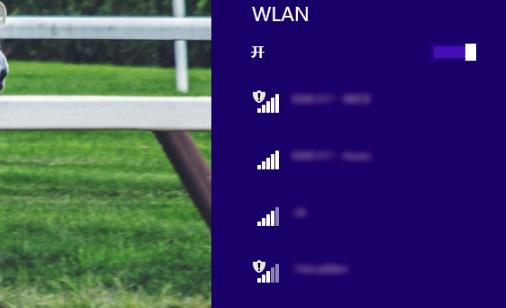
以上是連接電腦的無線網路方法的詳細內容。更多資訊請關注PHP中文網其他相關文章!

熱AI工具

Undresser.AI Undress
人工智慧驅動的應用程序,用於創建逼真的裸體照片

AI Clothes Remover
用於從照片中去除衣服的線上人工智慧工具。

Undress AI Tool
免費脫衣圖片

Clothoff.io
AI脫衣器

Video Face Swap
使用我們完全免費的人工智慧換臉工具,輕鬆在任何影片中換臉!

熱門文章

熱工具

記事本++7.3.1
好用且免費的程式碼編輯器

SublimeText3漢化版
中文版,非常好用

禪工作室 13.0.1
強大的PHP整合開發環境

Dreamweaver CS6
視覺化網頁開發工具

SublimeText3 Mac版
神級程式碼編輯軟體(SublimeText3)
 如何解決Win11網路和Internet設定中的WiFi問題
Dec 22, 2023 pm 12:33 PM
如何解決Win11網路和Internet設定中的WiFi問題
Dec 22, 2023 pm 12:33 PM
在先前的系統中,我們可以在網路和internet設定裡找到並連接wifi網絡,但更新系統後發現win11網路和internet設定沒有wifi,這可能是由於裝置或驅動的問題。 win11網路和internet設定沒有wifi:一、設備1、首先,確保自己擁有無線網路卡。 2.筆記本基本上都是自備的,但是很多桌上型電腦是沒有的。 3.我們可以右鍵“此電腦”,開啟“管理”4、接著進入左邊的“裝置管理員”5、然後右鍵“網路轉接器”,點選“掃描偵測硬體變更”6、掃描完成後,展開網路介面卡,看看下方是否有「WLAN」設
 如何重置win7網路設置
Dec 26, 2023 pm 06:51 PM
如何重置win7網路設置
Dec 26, 2023 pm 06:51 PM
win7系統是一款非常優秀的高效能係統,最近一段時間裡有很多win7系統的小夥伴們都在找win7怎麼初始化網路設定的方法,今天小編為大家帶來的就是win7電腦網路初始化的詳細教程一起來看看吧。 win7怎麼初始化網路設定的詳細教學:圖文操作步驟:1、點“開始”選單,找到並開啟“控制台”,進去之後再點“網路和共用中心”。 2、然後找到並點選「更改適配器設備」。 3.接下來,在打開的視窗中,滑鼠右鍵點擊“本地連接”,再點“屬性”。 4.開啟之後,就找到“Internet協定版本(TCP/IPv4)”,再雙
 wifi顯示無ip分配怎麼辦
Aug 30, 2023 am 11:58 AM
wifi顯示無ip分配怎麼辦
Aug 30, 2023 am 11:58 AM
wifi顯示無ip分配的解決方案:1、重新啟動設備和路由器,關閉設備上的Wi-Fi連接,關閉設備,關閉路由器,等待幾分鐘,然後重新打開路由器鏈接wifi;2、檢查路由器設置,重啟DHCP,確保DHCP功能已啟用;3、重置網路設置,將刪除所有已儲存的WiFi網路和密碼,在執行此操作之前,請確保已備份;4、更新路由器韌體,登入路由器管理介面,查找韌體更新選項,並按照提示進行操作。
 手機連線不上wifi是什麼原因
Aug 14, 2023 pm 02:43 PM
手機連線不上wifi是什麼原因
Aug 14, 2023 pm 02:43 PM
手機連線不上wifi是因為錯誤輸入密碼、距離訊號較遠、路由器故障、Wi-Fi開關關閉、IP位址衝突、手機系統問題、Wi-Fi密碼保存問題和路由器設定問題造成的。其解決方法:1、錯誤輸入密碼,重新輸入正確的密碼嘗試連接;2、距離訊號較遠,嘗試靠近路由器,然後再次嘗試連接;3、路由器故障,嘗試將其他設備連接到同一路由器,查看是否有連線問題;4、Wi-Fi開關關閉等等。
 為什麼連上wifi卻不能上網
Aug 25, 2023 am 11:26 AM
為什麼連上wifi卻不能上網
Aug 25, 2023 am 11:26 AM
連線上wifi卻無法上網的原因:1、寬頻欠費或到期;2、網路線鬆脫;3、設備長時間使用造成;4、WiFi本身有問題;5、路由器出現問題;6、路由器開啟了定時撥號;7.數據機電源關閉;8、寬頻DNS伺服器因某些原因無法提供網域解析服務;9、手機取得的IP位址處在禁止上網的IP段內。
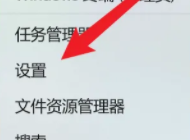 尋找Win11的MAC位址位置
Jan 11, 2024 pm 01:36 PM
尋找Win11的MAC位址位置
Jan 11, 2024 pm 01:36 PM
要是想查看win11的mac位址的話,我們就需要在設定中的internet選項中找到以太網,然後我們往下翻就可以查看到本電腦的mac位址了,還是十分方便的。 win11mac位址在哪裡:1、首先我們找到開始鍵,然後右鍵點選選擇「設定」。 2、接著找到左側的「網路和internet」。 3.接著點擊進入「乙太網路」。 4.最後就可以查看地址了。拓展閱讀:登入不上怎麼辦
 麒麟作業系統如何進行網路設定與連線?
Aug 06, 2023 pm 03:06 PM
麒麟作業系統如何進行網路設定與連線?
Aug 06, 2023 pm 03:06 PM
麒麟作業系統如何進行網路設定與連線?摘要:麒麟作業系統是一種基於Linux的國產作業系統,廣泛應用於中國的政府機構和企事業單位。網路連接是麒麟作業系統的基本功能之一,本文將介紹麒麟作業系統如何進行網路設定和連接,並附帶程式碼範例。一、網路設定在麒麟作業系統中,網路設定可以透過圖形介面或命令列進行。以下以命令列方式進行詳細介紹。開啟終端機在麒麟作業系統中,我們可以
 優化Win7網路設定指南
Dec 28, 2023 pm 12:09 PM
優化Win7網路設定指南
Dec 28, 2023 pm 12:09 PM
我們在使用win7系統時,可能會遇到網路狀況不太良好,網路速度不足的情況,這時候可以透過優化網路設定來緩解這個問題。只需要在註冊表中進行相關編輯就可以了,下面就一起來看一下吧。 win7網路設定最佳化教學1、首先我們使用「win+r」開啟運行,輸入「regedit」回車確定。 2、來到這個路徑位置:「HKEY_LOCAL_MACHINE\SYSTEM\CurrentControlSet\services\Tcpip\Parameters」雙擊開啟右側的「DefaultTTL」檔案。 3、將它的值改為「80






